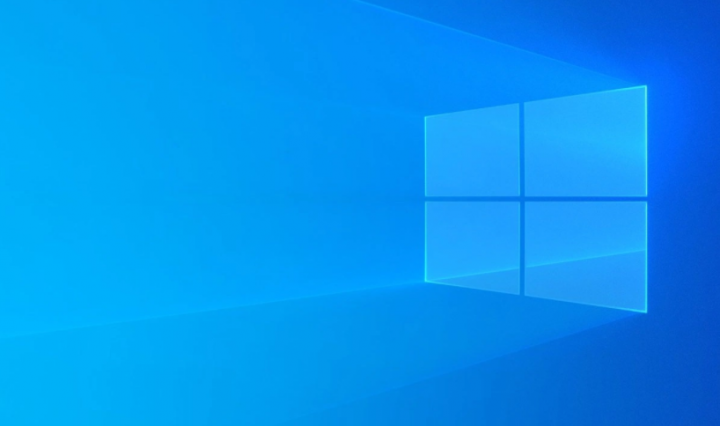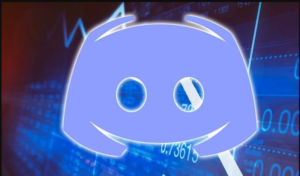Решите проблем који је настао у Битдефендер скенеру претњи

Да ли сте у последње време добијали поруку о грешци БитДефендер скенера претњи сваки пут када искључите или покушате да поново покренете рачунар? Сигурно да јеси. Није ли то управо разлог зашто сте ви овде? У овом чланку ћемо говорити о решавању проблема који се појавио у Битдефендер скенеру претњи. Почнимо!
Порука о грешци БитДефендер скенера претњи гласи:
„Дошло је до проблема у БитДефендер скенеру претњи. Датотека која садржи информације о грешци је креирана на ц:\виндовс\темп\БитДефендер Тхреат Сцаннер.дмп. Препоручујемо вам да пошаљете датотеку програмерима апликације ради даље истраге о грешци.”
Прво, можда ћете бити изненађени када уопште добијете поруку о грешци ако немате инсталиран БитДефендер. Иако је порука о грешци можда настала и због другог антивирусног програма на вашем рачунару. То користи БитДефендеров антивирусни механизам за скенирање. Неколико антивирусних програма који такође користе БитДефендеров антивирусни механизам за скенирање су и Адаваре, БуллГуард, Емсисофт, еСцан, Куицк Хеал, Спибот, итд.
Порука о грешци је сасвим разумљива; он упозорава корисника о проблему са БитДефендер скенером претњи са искуством и тим информацијама у вези. Проблем је сачуван у датотеци под називом БитДефендер Тхреат Сцаннер.дмп заједно са локацијом датотеке. У већини система, генерисана .дмп датотека није читљива за бележницу и не води вас никуда. Порука о грешци вам такође саветује да пошаљете .дмп датотеку програмерима апликације, али кретање напред-назад са особљем компаније може бити напорно и понекад узалудно.
Решите проблем који је настао у Битдефендер скенеру претњи
Проблем БитДефендер скенера претњи заправо није фатална грешка, већ само сметња. Можете га заобићи једноставним додиром на ОК и наставити са својим радом. Али, ако сте све више нервирали поруком, у наставку је неколико решења како бисте је се једном заувек решили.
Грешка БитДефендер скенера претњи је проблем са којим се често сусреће, а такође је познато да постоји низ потенцијалних решења. Најчешће решење да бисте се решили досадне искачуће поруке је да користите званичну датотеку закрпе. То је постало доступно преко самог БитДефендер-а или поновним инсталирањем БитДефендера.
како додати Мицрософтове игре на пару
Грешка БитДефендер скенера претњи је првенствено искуство на рачунарима који користе Спибот – апликација Сеарцх анд Дестрои заправо има свој главни антивирусни програм. Грешка је резултат корумпираних ДЛЛ датотека апликације и такође се може решити једноставним поправљањем ових датотека.
Поправите датотеку СДАВ.длл | дошло је до проблема
Грешка БитДефендер скенера претњи настаје због корумпиране датотеке СДАВ.длл на системима који користе и апликацију Спибот – Сеарцх анд Дестрои. Софтвер за шпијунски софтвер заправо користи БитДефендеров антивирусни механизам за скенирање како би ослободио ваш рачунар од било каквих претњи, а датотека СДАВ.длл је важна за несметано функционисање апликације и без икаквих грешака.
СДАВ.длл се такође може оштетити из више разлога и једноставно заменити оштећену датотеку. Заједно са оригиналном датотеком такође ће вам помоћи да решите грешку скенера претњи. Оригинална датотека се такође може преузети са Спиботове веб локације.
Да бисте поправили Спибот-ову СДАВ.длл датотеку:
Степс
- Отворите Филе Екплорер притиском на тастер Виндовс + Е на тастатури.
- Крените следећом стазом Ц:\Програм Филес (к86)\Спибот – Сеарцх & Дестрои 2 .
Ви такође можете да копирате и залепите горњу адресу у адресну траку Филе Екплорер-а. И кликните на ентер да скочите на тражену локацију.
- Скенирајте целу фасциклу Спибот -Сеарцх & Дестрои у потрази за датотеком под називом СДАВ.длл .
- Ако нађете СДАВ.длл датотеку, десни клик на њему и изаберите Својства из контекстног менија или изаберите датотеку и истовремено додирните тастере Алт + Ентер.
- Сада на картици Опште, само проверите величина фајла.
Белешка:
Подразумевана величина СДАВ.длл датотеке је заправо 32 кб, тако да ако ознака величине такође има нижу вредност. То такође значи да је датотека заиста оштећена и да је такође потребна замена. Али, ако нисте уопште пронашли датотеку СДАВ.длл. Тада датотека недостаје и мораћете да је поставите тамо ручно.
- У оба случаја, датотека СДАВ.длл је оштећена или недостаје, морате да посетите Преузмите Спибот датотеке које недостају (или преузимање СДАВ.длл), а затим преузмите потребну датотеку.
- Када се преузме, додирните грешку окренуту нагоре и одаберите Прикажи у фасцикли (или било која слична опција која се ослања на ваш веб претраживач). Међутим, ако сте случајно затворили траку за преузимања, датотека се преузимала, сада проверите Преузимања фасциклу вашег рачунара.
- Десни клик на новопреузетој датотеци СДАВ.длл, а затим изаберите Копирај .
- Вратите се у фасциклу Спибот (проверите корак 2 за тачну адресу), а затим десни клик на било који празан/празан простор и изаберите Залепите из менија опција.
- Ако још увек имате оштећену датотеку СДАВ.длл у фасцикли. Затим ћете добити искачући прозор са питањем да ли желите да замените постојећу датотеку оном коју покушавате да налепите или такође прескочите датотеку.
- Додирните на Замените датотеку на одредишту .
Покрените доступну закрпу
Као што је раније поменуто, БитДефендер скенер претњи је заиста добро познат проблем, а сам БитДефендер је објавио закрпу како би га решио. Зато што се закрпа рекламира као званично решење. Онда је ова метода најбоља опција да се решите грешке и такође је заиста пријављено да је реши за већину корисника.
мали цинкарош за пц
БитДефендер алат за поправку је заправо доступан у две различите верзије. Један за 32-битне оперативне системе и други за 64-битне верзије. Дакле, пре него што кренете и преузмете закрпу, схватите архитектуру система и верзију ОС-а која ради на вашем рачунару.
- Отворите Виндовс Филе Екплорер (или Мој рачунар у старијим верзијама) двоструким кликом на икону пречице на радној површини или такође користите комбинацију тастатуре Виндовс тастер + Е .
- Десни клик на Овај рачунар и бирај Својства из контекстног менија за проверу.
- У следећем прозору (који се зове системски прозор) наћи ћете све основне информације о вашем рачунару. Сада морате да проверите Тип система ознака за идентификацију оперативног система Виндовс који користите и архитектуре вашег процесора.

- Ослањајући се на верзију ОС-а, сада преузмите потребну датотеку:
За 32-битни оперативни систем: БитДефендер алатка за поправку за Виндовс32
За 64-битни оперативни систем: БитДефендер алатка за поправку за Виндовс64
апликација за Мицрософт паинт за андроид
Када се преузме, покрените датотеку закрпе, а затим пратите упутства/упит на екрану да бисте то учинили поправити Проблем који се појавио иу грешци БитДефендер скенера пријетњи.
Користите Реимаге Репаир (или било коју исту апликацију) | дошло је до проблема
Други метод за поправљање недостајуће или оштећене датотеке је заправо коришћење апликације треће стране. Овај специјализовани софтвер, познат и као алат за поправку, такође је доступан за бројне различите функције. Неки раде као системски оптимизатори како би побољшали укупне перформансе вашег рачунара. Међутим, други помажу у решавању широког спектра уобичајених грешака/проблема са којима се можете суочити.
Неколико често коришћених алата за поправку рачунара су у основи Ресторо, ЦЦлеанер , итд. Процедура за коришћење сваког од њих је мање-више иста, међутим, ипак следите кораке у наставку. Да бисте инсталирали Реимаге алатку за поправку и поправили оштећене датотеке на вашем рачунару.
- Пре свега, отворите следећу везу у новој картици, а затим додирните Преузми сада присутна на десној страни.
- Додирните преузету датотеку РеимагеРепаир.еке, а затим пратите упутства на екрану за инсталирајте Реимаге .
- Када се инсталира, отворите апликацију и додирните на Скенирај одмах дугме.
- Додирните на Поправи све како бисте поправили све оштећене/оштећене датотеке које су тренутно присутне на вашем рачунару.
Поново инсталирајте БитДефендер
Ако БитДефендер скенер претњи и даље постоји након покретања званичне закрпе и поправљања датотеке СДАВ.длл. Тада је ваша једина опција само да поново инсталирате БитДефендер. Процес поновне инсталације БитДефендер-а је у ствари исти као и за било коју другу редовну апликацију.
- Можете одабрати да деинсталирате БитДефендер пратећи уобичајену путању (Контролна табла > Програми и функције или Подешавања > Апликације > Апликације и функције). А затим ручно избришите све фасцикле и датотеке повезане са апликацијом.
Али, да бисте избегли гњаважу са ручним уклањањем сваког трага БитДефендер-а са вашег рачунара. Затим посетите следећу страницу Деинсталирајте Битдефендер на жељеном веб претраживачу и само преузмите БитДефендер алатку за деинсталацију.
- Када сте преузели, онда покрените БитДефендер алат за деинсталацију и пратите сва упутства или упутства на екрану да бисте се решили апликације.
- Поново покрените рачунар и за срећу.
- Сада посетите Антивирусни софтвер – Битдефендер ! и преузмите инсталациону датотеку за БитДефендер.
- Отворите датотеку и прођите кроз процес инсталације како бисте вратили БитДефендер на свој рачунар.
Закључак
У реду, то је било све, људи! Надам се да вам се свиђа овај чланак и да вам је од помоћи. Дајте нам своје повратне информације о томе. Такође, ако имате додатних питања и проблема у вези са овим чланком. Онда нас обавестите у одељку за коментаре испод. Ускоро ћемо вам се јавити.
Желим ти леп дан!
Такође погледајте: Како да поправите Ова апликација се не може отворити у оперативном систему Виндовс 10